Voit käyttää laitteen sisäisiä asetuksia sammuttaaksesi Rokun turvallisesti irrottamatta sitä.
- Jos kyseessä on Roku TV, sammuta televisio tai aseta se sammumaan automaattisesti 4 tunnin kuluttua.
- Jos kyseessä on Roku 4 -malli, paina kaukosäätimen Koti-painiketta, siirry Asetukset-valikon kohtaan Järjestelmä, valitse Virta ja paina Off. Voit myös asettaa automaattisen virrankatkaisuominaisuuden.
- Roku-malleissa kolme ja sitä vanhempia ei ole virrankatkaisuvaihtoehtoa, joten ainoa tapa sammuttaa laite kokonaan on irrottaa se pistorasiasta. On tärkeää huomata, että nämä mallit voivat siirtyä automaattisesti virransäästötilaan 30 minuutin käyttämättömyyden jälkeen.
Jos tarvitset lisätietoja, voit lukea alla olevan oppaan.
Kuinka sammuttaa Roku TV
Jos haluat sammuttaa Roku OS TV:n, voit käyttää kaukosäädintä tai television rungossa olevia painikkeita. Voit kuitenkin kytkeä sen pois päältä lisävirransäästöominaisuuksien avulla. Tehdä niin:
- Mene asetuksiin .
- Valitse sitten Järjestelmä ja siirry kohtaan Virta .
- Valitse sen jälkeen Automaattinen virransäästö .
- Valitse lopuksi Sammuta 4 tunnin kuluttua .
Siellä on myös ominaisuus nimeltä ”Vähennä tehoa 15 minuutin kuluttua”. Kun tämä on käytössä, Roku-laite siirtyy automaattisesti virransäästö- tai lepotilaan 15 minuutin käyttämättömyyden jälkeen.
Kuinka sammuttaa Roku 4
Voit sammuttaa Roku 4:n seuraavasti:
- Paina Roku-kaukosäätimen Koti-painiketta ja siirry kohtaan Asetukset .
- Siirry sen jälkeen kohtaan Järjestelmä ja valitse Virta .
- Napsauta lopuksi Power Off .
Lisäksi niille, jotka haluavat entistä enemmän hallita Roku-laitteensa virranhallintaa, on saatavilla lisävaihtoehto nimeltä ”Auto Power Off”. Ottamalla tämän ominaisuuden käyttöön voit asettaa laitteesi automaattisesti sammumaan 30 minuutin käyttämättömyyden jälkeen.
Voinko sammuttaa Roku Expressin tai Streaming Stickin?
USB-virralla toimivat Roku-suoratoistosoittimet sammuvat automaattisesti, kun sammutat television. Se tarkoittaa kuitenkin myös, että heidän on käytävä läpi käynnistysprosessi joka kerta, kun käynnistät television uudelleen.
Jos televisiosi menee valmiustilaan eikä sammu kokonaan, myös Roku pysyy päällä.
Onko Rokun irrottaminen turvallista?
Kyllä, Roku-laitteen irrottaminen on yleensä turvallista. Kuten useimmat nykyaikaiset elektroniset laitteet, Roku on suunniteltu sammutettavaksi ja irrotettaviksi aiheuttamatta vahinkoa tai vahinkoa. Asianmukaisten sammutusmenettelyjen noudattaminen aina kun mahdollista on kuitenkin aina hyvä idea.
Ennen kuin irrotat Roku-laitteen, on suositeltavaa sammuttaa se television virtapainikkeella tai asetusvalikon kautta. Näin laite voi suorittaa kaikki tarvittavat sammutusprosessit ja varmistaa, että tietoja tai asetuksia ei katoa tai vaurioidu.
Kun Roku on sammutettu, se voidaan turvallisesti irrottaa ilman merkittävää riskiä. On kuitenkin syytä huomata, että laitteen äkillinen irrottaminen pistorasiasta ilman asianmukaista sammutusmenettelyä voi joskus johtaa pieniin ongelmiin, kuten laitteen uudelleenkäynnistyksen tarpeeseen tai joidenkin väliaikaisten asetusten mahdolliseen menettämiseen. Mutta turvallisuussyistä tämä ei aiheuta vahinkoa laitteelle eikä aiheuta vaaraa sinulle.
Voinko sammuttaa Rokun ilman kaukosäädintä?
Kyllä, Roku-laitteen sammuttaminen ilman kaukosäädintä on mahdollista. Ensinnäkin, jos sinulla on Roku-TV tai USB-virtalähde, voit painaa TV-paneelin virtapainiketta.
Mitä tulee malleihin, joissa on erillinen virtalähde, voit tehdä seuraavasti:
- Mobiilisovellus: Jos sinulla on Roku-mobiilisovellus asennettuna älypuhelimeesi, voit käyttää sitä virtuaalisena kaukosäätimenä. Yhdistä älypuhelimesi samaan Wi-Fi-verkkoon Roku-laitteesi kanssa, avaa Roku-mobiilisovellus ja siirry kaukosäädinosaan. Sieltä sinun pitäisi pystyä löytämään virtapainike tai vastaava vaihtoehto Rokun sammuttamiseksi.
- Irrota virtajohto: Voit yksinkertaisesti irrottaa virtajohdon Roku-laitteesta. Paikanna Roku-laitteesi takaosaan tai virtalähteeseen kytketty virtajohto mallista riippuen. Irrota se virtalähteestä, niin Roku sammuu.
Muista, että viimeinen menetelmä ei sammuta laitetta sulavasti, joten sen käyttäminen vain tarvittaessa on suositeltavaa.
Kuinka sammuttaa Roku puhelimestasi
Voit sammuttaa Roku-laitteen puhelimestasi Roku-mobiilisovelluksella, joka toimii kaukosäätimenä. On kuitenkin tärkeää huomata, että useimmissa Roku-laitteissa (paitsi Roku-televisioissa) ei ole virrankatkaisuominaisuutta. ne on suunniteltu pysymään virransäästötilassa, kun niitä ei käytetä. Voit hallita niitä sovelluksesta seuraavasti:
Lataa Roku-sovellus:
- Lataa Roku-sovellus Google Play Kaupasta tai Apple App Storesta, jos et ole vielä tehnyt niin.
- Yhdistä puhelimesi samaan Wi-Fi-verkkoon:
- Varmista, että puhelimesi on yhdistetty samaan Wi-Fi-verkkoon kuin Roku-laitteesi.
- Avaa Roku-sovellus ja muodosta yhteys laitteeseesi:
- Avaa Roku-sovellus puhelimessasi.
- Se löytää automaattisesti Roku-laitteesi ja muodostaa siihen yhteyden.
Käytä sovellusta kaukosäätimenä: Roku-sovellus tarjoaa kaukosäätimen käyttöliittymän.
Rokun sammuttaminen HDMI CEC:n kautta
Roku-laitteen sammuttaminen HDMI CEC:n (Consumer Electronics Control) kautta voi olla kätevää, jos televisiosi ja Roku-laitteesi tukevat tätä ominaisuutta. HDMI-CEC sallii HDMI-liitettävien laitteiden ohjata toisiaan tietyssä määrin. Näin voit käyttää HDMI-CEC:tä Roku-laitteen sammuttamiseen:
Sinun on otettava HDMI CEC käyttöön televisiossasi ja Rokussasi.
- Ota HDMI CEC käyttöön televisiossasi: Siirry television asetusvalikkoon ja etsi HDMI CEC -vaihtoehto. Se voi olla osioissa, kuten järjestelmä, ulkoinen laitehallinta tai tulot. Ota tämä ominaisuus käyttöön.
- Ota yhden kosketuksen toisto käyttöön Rokussa: Siirry kohtaan Asetukset > Järjestelmä > Ohjaa muita laitteita (CEC) Roku-laitteellasi.
Varmista, että One-Touch Play on valittuna. Tämä antaa Roku-laitteesi kommunikoida televisiosi kanssa HDMI CEC:n kautta.
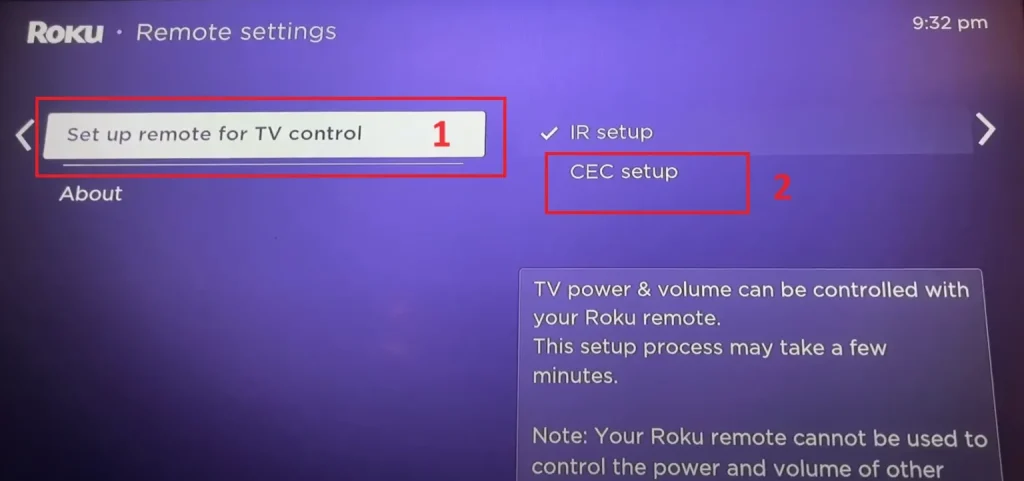
- Roku-laitteen sammuttaminen: Koska useimmissa erillisissä Roku-soittimissa ei ole virrankatkaisutoimintoa ja ne on suunniteltu toimimaan virransäästötilassa, television sammuttaminen HDMI-CEC:n kautta ei sammuta itse Roku-laitetta. Silti se estää sen aktiivisen suoratoiston.
Jos sinulla on Roku-TV, television virrankatkaisuominaisuuden käyttäminen sulkee myös Roku-käyttöliittymän.
Rokun sammuttaminen Alexan kautta
Jos haluat sammuttaa Roku-laitteesi Alexan avulla, sinun on otettava Roku-taito käyttöön Alexa-sovelluksessa ja Roku-laitteesi on linkitetty Amazon-tiliisi. Tämän asennuksen avulla voit ohjata Rokua äänikomentojen avulla Alexa-yhteensopivan laitteen (kuten Amazon Echo) kanssa.
Ota Roku Skill käyttöön Alexassa:
- Avaa Alexa-sovellus älypuhelimellasi.
- Mene valikkoon ja valitse ”Skills & Games”.
- Etsi ’Roku’ ja valitse Roku-taito.
- Napauta ”Ota käyttöön” ja linkitä Roku-tilisi seuraamalla ohjeita.
- Linkitä Roku-laitteesi:
Sinua pyydetään yhdistämään Roku-laitteesi taitojen määrityksen aikana. Varmista, että Roku-laitteesi on päällä ja yhdistetty samaan verkkoon Alexa-laitteesi kanssa.
Linkitä Roku-laitteesi seuraamalla Alexa-sovelluksen ohjeita.
Asenna Roku Alexa-sovelluksessa:
- Linkityksen jälkeen Roku-laitteesi pitäisi näkyä Alexa-sovelluksen laiteluettelossa.
- Määritä Roku-laitteesi tiettyyn huoneeseen helpottaaksesi ääniohjausta.
- Äänikomento Roku TV:n sammuttamiseksi:
Sammuta Roku TV sanomalla: ”Alexa, sammuta [Roku-laitteen nimi].”
Jos sinulla on Roku-suoratoistotikku tai -laatikko, et voi sammuttaa sitä kokonaan, mutta voit lopettaa sisällön suoratoiston sanomalla: ”Alexa, mene kotiin [ Roku-laitteen nimi ]”.
Lisäkomennot:
Rokun sammuttamisen lisäksi voit käyttää Alexaa muihin komentoihin, kuten kanavien käynnistämiseen, toiston ohjaamiseen ja sisällön etsimiseen.
Muista, että toiminnot voivat vaihdella tietyn Roku-mallin ja sen Alexan kanssa yhteensopivuuden mukaan. Varmista, että Roku- ja Alexa-yhteensopivia laitteitasi on päivitetty uusimpaan ohjelmistoon optimaalisen suorituskyvyn saavuttamiseksi.










